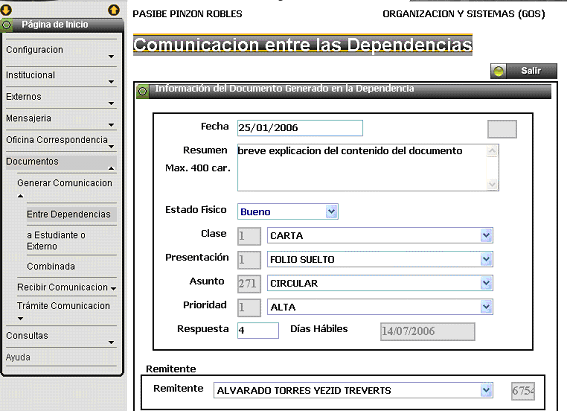
Esta actividad es utilizada para registrar las comunicaciones de funcionarios de la dependencia que van dirigidas a empleados de otras dependencias o de la misma dependencia. Para iniciar se ingresa seleccionando del Menú principal (lado izquierdo de la pantalla) el módulo Documentos, luego la opción Generar Comunicación y dentro de esta se da click a la opción Entre Dependencias. Se despliega la pantalla que se presenta a continuación.
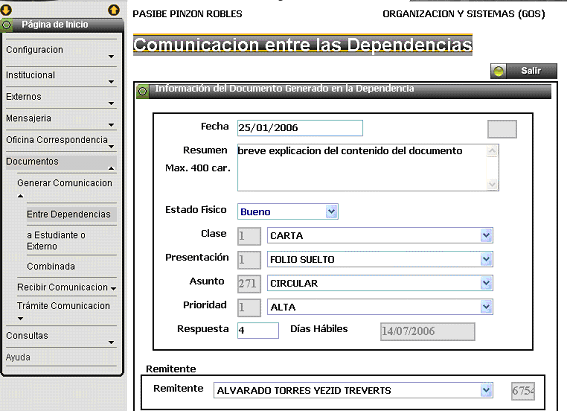
Se solicita la información del documento generado en la dependencia así:
Fecha: Es la fecha de generación de la comunicación. El valor por defecto es la fecha actual. Está puede ser modificada.
Resumen: En este se digita un resumen o anotación especial de la comunicación.
Para las tres opciones siguientes se encuentran predeterminados los valores más usuales. Si se requieren modificar se escoge de la lista desplegable.
Estado físico: Estado físico de la comunicación. Los posibles valores son: Bueno, Regular, Malo. El valor por defecto es: Bueno.
Clase: Clase de la comunicación. Puede ser: Carta, CD, Certificado, Circular, Comunicado, Convenio, Diskette, Folios, Folleto, Libro, Memorando, Otro Planilla, Revista, Telegrama. La opción por defecto es Carta.
Presentación: Presentación en que viene la comunicación. Puede ser: Bolsa plástica, Caja, Carpeta, Empastado, Folio suelto, Folleto, No especificado, Sobre carta o Sobre Manila. . La opción por defecto es Folio suelto.
Asunto: Asunto que trata la comunicación. Se escoge de una lista desplegable.
Prioridad: Prioridad de la comunicación. Esta se modifica automáticamente al escoger el asunto o se puede escoger de la lista. Los posibles valores son: Alta, Baja, Derecho de Petición, Grados, Media, Media Alta, Ninguna, Urgente. El valor predeterminado es Alta.
Respuesta: Tiempo en que se espera que se de respuesta a la comunicación. Este valor puede ser modificado. El valor se muestra automáticamente según la prioridad seleccionada, así:
|
PRIORIDAD |
RESPUESTA (días hábiles) |
|
Alta |
4 |
|
Baja |
7 |
|
Derecho de Petición |
10 |
|
Grados |
15 |
|
Media |
6 |
|
Media Alta |
5 |
|
Ninguna |
0 |
|
Urgente |
1 |
Para diligenciar o actualizar el campo Remitente pulse click en la flecha de la derecha, allí se despliega una lista con todos los nombres de los funcionarios de la dependencia y se selecciona.
Para diligenciar el campo Destinatario, se realiza una búsqueda, la cual puede ser por Nombre o por Cédula, para esto se digita el nombre o el apellido, o número de cédula en el campo respectivo y se da click en el botón Buscar; el sistema muestra una lista desplegable con todos los nombres de funcionarios que contengan estos mismos datos, se selecciona el destinatario dando click en el nombre correspondiente. Al dar click en el botón Siguiente el sistema le solicita que confirme los datos ingresados de la comunicación oficial para esto se da click en el botón Guardar, si no están correctos los datos se selecciona el botón Cancelar.
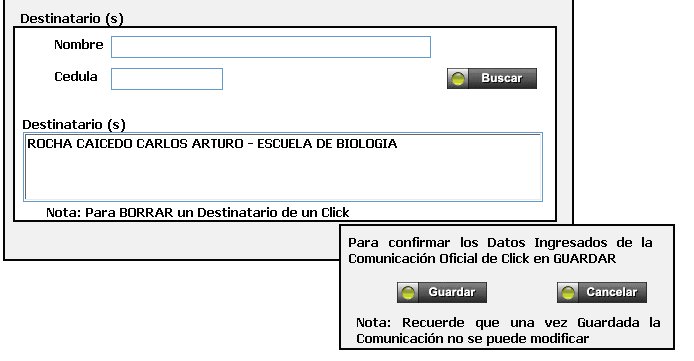
A continuación se despliega la pantalla de Anexos de las Comunicaciones en la cual muestra el número de radicado del documento en el campo Documento No, si éste no tiene anexos termina el proceso de radicación; si tiene anexos se verifican los campos:
Anexo: Se escoge de la listo desplegable. Los valores son: Casette, Libro, Documento, CD, Diskette, Folleto, Plegable, Afiche, Fotografía y Manual. El valor por defecto es: Documento.
Cantidad: Número de folios anexos. Se digita el número.
Estado Físico: Se escoge de la lista desplegable el estado físico de dicho componente. Los valores son: Bueno, Regular, Malo. El valor por defecto es: Bueno.

Luego se da click en el botón Guardar y los campos quedan listos para ingresar un nuevo anexo.
Una vez guardados los datos ya no se pueden modificar, con este paso termina la radicación de la comunicación en el sistema.
Para generar un Nuevo Documento se oprime el botón Nuevo.